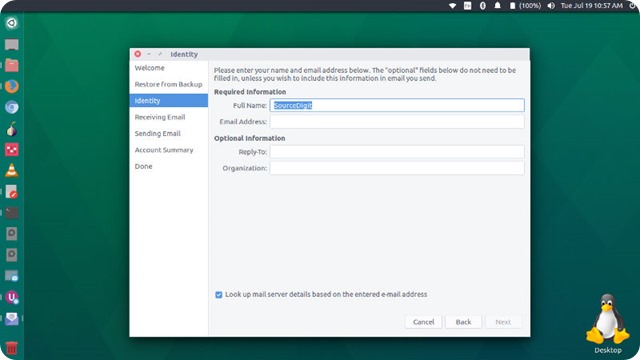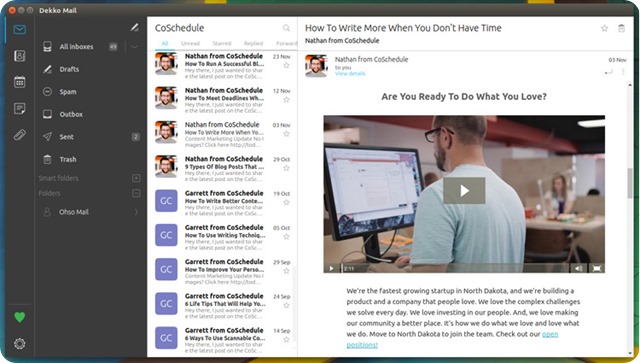Avete già installato Ubuntu 17.10 e volete sapere come ottimizzarlo?
Questa guida passo a passo ci permetterà:
a) Aggiornare i programmi preinstallati di default.
b) Installare nuovi programmi per ottimizzare le prestazioni di Ubuntu 17.10 Artful Aadvark.
Aggiornare Ubuntu alla versione 17.10
Se avete già installato una versione di Ubuntu e dovete aggiornarlo fatelo con questi comandi:
sudo apt-get update && sudo apt-get dist-upgrade
sudo do-release-upgrade –d
o meglio ancora da questa pagina scegliete la vostra distro preferita, scaricate la ISO e installate Ubuntu daccapo.
Come installare, aggiornare ed ottimizzare Ubuntu 17.10 "Artful Aadvark".
Vediamo un po' prima i programmi che troviamo preinstallati nella nuova versione di Ubuntu:
Programmi preinstallati.
Firefox
Chromium
Thunderbird
LibreOffice in versione quasi completa (manca LibreOffice Base)
Gedit
Evince
Cheese per la gestione della web cam
Rhytmbox
Video (il visualizzatore di immagini predefinito di GNOME)
Shotwell
Visualizzatore di immagini di GNOME
Simple Scan
Transmission
Software (il gestore applicazioni di GNOME)
Ormai e giá da un po’ che Ubuntu ha preferito Thunderbird come Client di Posta predefinito. Un’ottima scelta sicuramente.
In questo artícolo abbiamo parlato dei Browsers alternativi a Firefox, un’altro prodotto targato Mozilla (comunque oggi per oggi Thunderbird è in mano alla Comunity).
Ma puó darsi che qualcuno voglia cambiare. Non si sa mai…
Ce n’è per tutti i gusti. Dai più semplici e user friendly ai più complessi per veri smanettoni. Basta un click su Ubuntu per averne tantissimi a disposizione.
Non resta che scegliere il client di posta per Ubuntu più adatto alle vostre esigenze.
1.- Alpine, il client testuale
Alpine è un ottimo client testuale di posta. Avete capito bene, per usarlo dovrete avviarlo da terminale. Scaricare, scrivere e inviare e-mail utilizzando solo la tastiera, un sogno per i più smaliziati. Queste caratteristiche rendono Alpine uno dei gestori di posta elettronica più snelli e veloci.
Chi non ha dimestichezza col terminale non deve spaventarsi, Alpine è molto semplice e user-friendly. Non necessita infatti della modifica dei file di configurazione, tutte le impostazioni sono modificabili all’interno del software stesso.
Alpine condivide molte funzioni comuni alle console a riga di comando, come una ricca dotazione di tasti funzione, usando la tastiera invece del mouse per fare tutto, dalla navigazione alle altre operazioni. A tutte le funzionalità di Alpine corrispondono dei tasti funzione. Web Alpine è la variante per l'utilizzo appoggiandosi solo un browser.
A differenza di altre applicazioni basate sulla console riservate ad utilizzatori esperti, che spesso richiedono agli utenti di modificare un file di configurazione, Alpine consente all'utente di modificare le opzioni di configurazione tutte all'interno del software. Questo fa di Alpine uno dei più semplici client e-mail basati su console.
IL 4 agosto 2008 il team di sviluppo di Alpine presso l'Università di Washington annuncia: che dopo un'altra release, che incorpora Web Alpine 2.0, si vorrebbe "spostare il nostro sforzo di sviluppo diretto in più di una direzione e di operare un coordinamento per aiutare a integrare i contributi della comunità." Questo è facilmente comprensibile dal fatto che il team di sviluppo presso l'Università non mantiene più Alpine, e lascia lo sviluppo ad altri.
L'attuale alternativa è re-alpine.
2.- SendEmail, per gestire la posta da riga di comando
SendEmail è un client di posta SMTP ultra-leggero. Se avete la necessità o la curiosità di inviare e-mail da riga di comando, questo è il software perfetto.
Progettato per essere usato tramite script di bash, è adatto ad essere integrato in molte applicazioni e siti web. Pronto a soddisfare le esigenze dei più esperti, SendEmail è scritto in Perl e comprende un set intuitivo e flessibile di opzioni.
Per chi utilizza gmail o comunque caselle di posta che consentono l'invio di email tramite SMTP con TLS è necessario recuperare anche i seguenti pacchetti:
sudo apt-get install libio-socket-ssl-perl libnet-ssleay-perl perl
Installazione e Configurazione.
sudo apt-get install sendmail
Configurare /etc/hosts nel file: nano /etc/hosts
Assicurati che la linea sia simile a questa: 127.0.0.1 localhost yourhostname
Esegui la configurazione di Sendmail e rispondi a 'Y' a tutto.
Riavviare Apache:
sudo service apache2 restart
3.- Kmail, snello e veloce.
Kmail, client di default su kde, è leggero e veloce. Un comodo calendario interfacciabile con google calendar, la gestione dell’agenda, un gestore di contatti accattivante e akregator (un gestore di feed rss) lo rendono un client di posta snello e semplice da usare.
La possibilità di spedizione differita dei messaggi e il cronometro integrato rendono kmail lo strumento ideale per tutti coloro che desiderano tenere sotto controllo le attività giornaliere.
Benché sia nato come un semplice programma di posta elettronica, e possa essere usato ancora in tal modo, è divenuto la base di Kontact, un programma integrato per la gestione della posta elettronica, dei calendari, dei messaggi Usenet e delle fonti di notizie RSS.
Gestisce le cartelle, il filtraggio dei messaggi, la ricezione e composizione dei messaggi in formato HTML ed i set di caratteri internazionali. Supporta IMAP, POP3 e mailbox locali per la posta in arrivo. Può inviare i messaggi tramite SMTP o sendmail.
Installazione.
sudo apt-get update
sudo apt-get install kmail
4.- Evolution, molto più che un semplice client di posta.
Veloce e flessibile ha un’interfaccia utente molto gradevole e intuitiva. Gli utenti hanno a disposizione oltre alla classica rubrica, un calendario (vera e propria agenda sincronizzabile con google calendar), un memo (basta un click e si ha a disposizione un utilissimo contenitore di informazioni e appunti) e un gestore di attività.
Evolution supporta i protocolli POP3 e IMAP. Permette di accedere a servizi di directory tramite LDAP e ai server CalDAV, per importare, esportare informazioni, e condividerle on-line con altre persone.
Configurare Evolution è molto semplice, un procedimento guidato aiuta a inserire tutte le informazioni necessarie per settare uno o più account di posta.
Installazione.
sudo add-apt-repository ppa:gnome3-team/gnome3-staging
sudo apt-get update
sudo apt-get install evolution
5.- Dekko una scelta non solo stilistica.
Canonical sta sviluppando la propria applicazione chiamata Dekko.
Il client di posta elettronica ha le stesse funzionalità di comunicazione con i protocolli che Thunderbird ha attualmente, ma sarà un software molto più completo, d’altra parte ha un aspetto completamente diverso che si adatta al dispositivo su cui è in esecuzione, come si vede in video in una dimostrazione di Ubuntu Touch collegato ad una tastiera e un mouse
con un monitor.
Dekko è ancora in fase di sviluppo.
Installazione.
sudo snap install ubuntu-app-platform
sudo snap install --edge --devmode dekko
sudo snap connect dekko:platform ubuntu-app-platform:platform
snap run dekko
Trovato questo articolo interessante? Condividilo sulla tua rete di contatti in Twitter, sulla tua bacheca su Facebook, in Linkedin, Instagram o Pinterest. Diffondere contenuti che trovi rilevanti aiuta questo blog a crescere. Grazie!